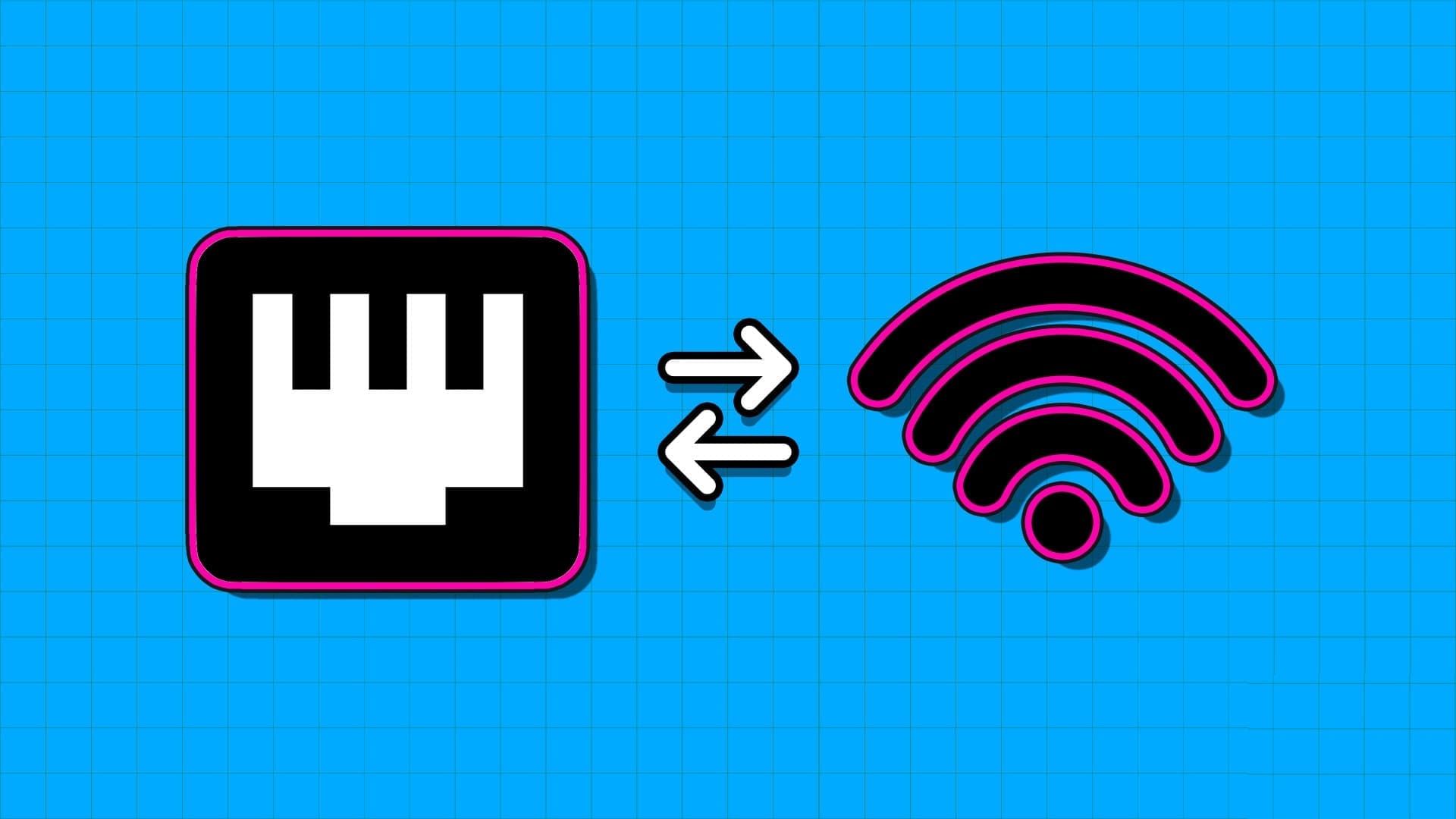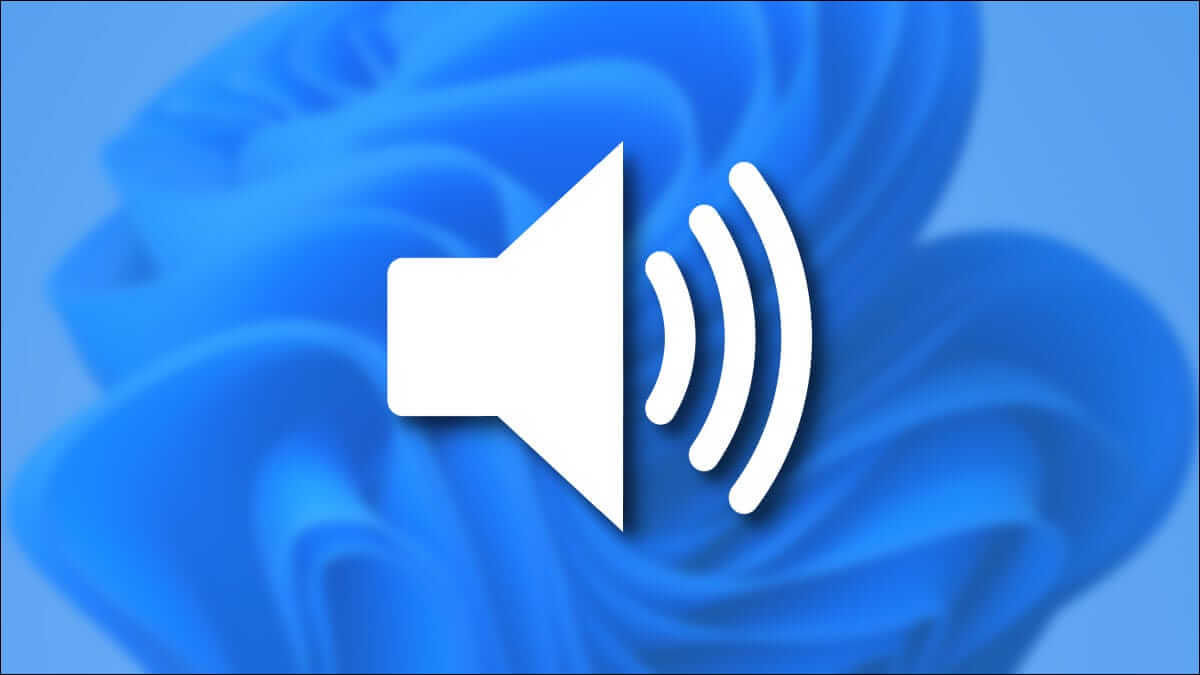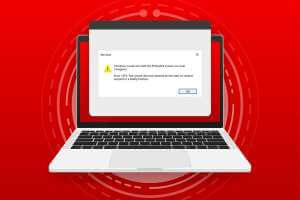Há muitos Teclados premium projetados E desenvolvido para manter dispositivos Windows. Mas só porque foi projetado para Windows, não significa que você não possa usá-lo no Mac. A maioria dos fornecedores oferece versões para Windows e Mac, e os teclados mecânicos vêm com teclas Windows e macOS para uso intercambiável. Mas se você tiver problemas para usar o teclado do Windows, veja como usá-lo com o seu Mac.

Na semana passada, tivemos uma situação semelhante em que comecei Teclado borboleta do MacBook Air Ele responde estranhamente ao usar a barra de espaço. Tivemos que usar outro teclado, mas o que tínhamos era um teclado apenas com teclas do Windows. Remapeamos as teclas e começamos a usá-las como se fossem projetadas para Mac.
Antes de mostrarmos como usar um teclado do Windows com um Mac, vamos entender como o teclado do Windows difere do Mac nos níveis mais básicos.
mudança no sistema
Existem cinco diferenças principais entre um teclado Windows e um Mac. obras-chave Entrar no Windows como uma chave Devolução no Mac. Da mesma forma, a chave Retrocesso No Windows funciona Apagar no Mac. Apesar disso, você não terá problemas com essas chaves.
Os problemas começam ao tentar usar outras funções do Mac com a tecla Windows.
Começando pela esquerda, as teclas Control, Option e Command são trocadas pelas teclas Control, Windows e Alt no teclado do Windows.
Todas as teclas modificadoras em um teclado do Windows são exatamente as mesmas de um Mac do ponto de vista funcional.
Por exemplo, uma chave Controlar A mesma coisa em um Mac e em um teclado do Windows. obras-chave Opção Semelhante à tecla Alt, e a tecla Windows funciona de maneira semelhante à tecla Command em um Mac.
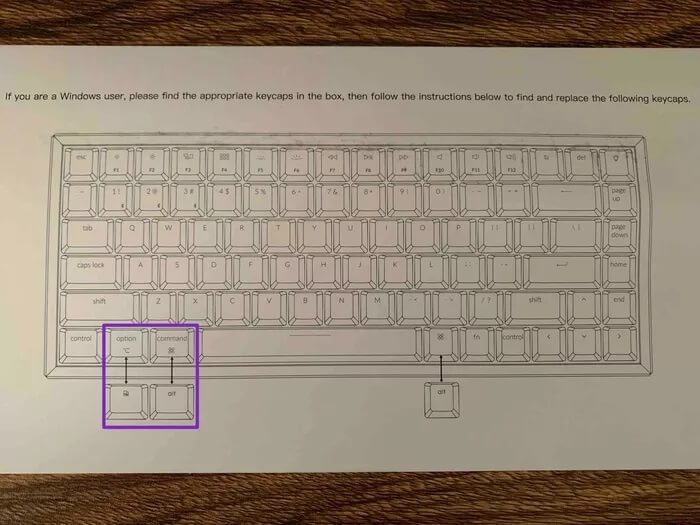
mentira o problema principal na ordem das teclas. No Windows, você tem ao controle | janelas | chaves Opção (Alt) embutido em vez de ao controle | Pepino | Pedido de pedido no Mac.
Devido à memória muscular, você manterá pressionada a tecla Alt (Option em um Mac) em vez da tecla Command e Windows (Command em um Mac) em vez da função Option.
Claro, você pode continuar a usar o teclado do Windows com um novo arranjo de teclas, mas isso pode causar problemas para alguém que digita em um Mac há anos. Felizmente, a Apple tem uma maneira de corrigir o bug.
Teclas modificadoras de remapeamento
Isso é o que você precisa fazer. em vez do novo controle | comando | layout de opção, você precisa voltar para controlar | opção | ordem de comando. Observe bem e observe que você só precisa pedir ao sistema para modificar duas chaves Opções e comandos.
A Apple adicionou uma opção integrada para permitir que você modifique as teclas do teclado. Veja como usá-lo.
Passo 1: Conecte o teclado a um dispositivo Mac e clique no ícone Apple Pequeno no canto superior esquerdo.
Passo 2: Abra um menu ... Preferências do Sistema.
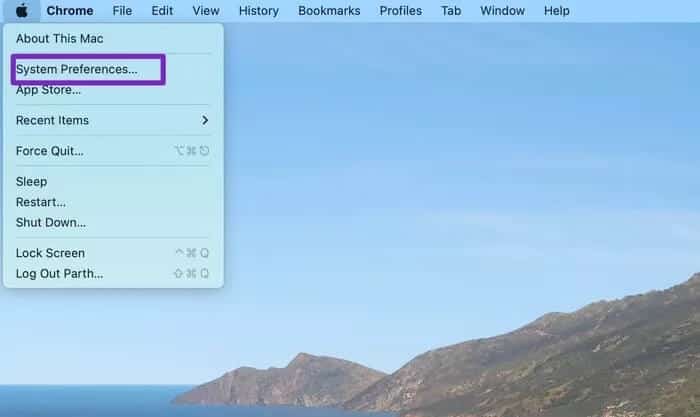
Etapa 3: vamos para teclado> Teclas modificadoras.
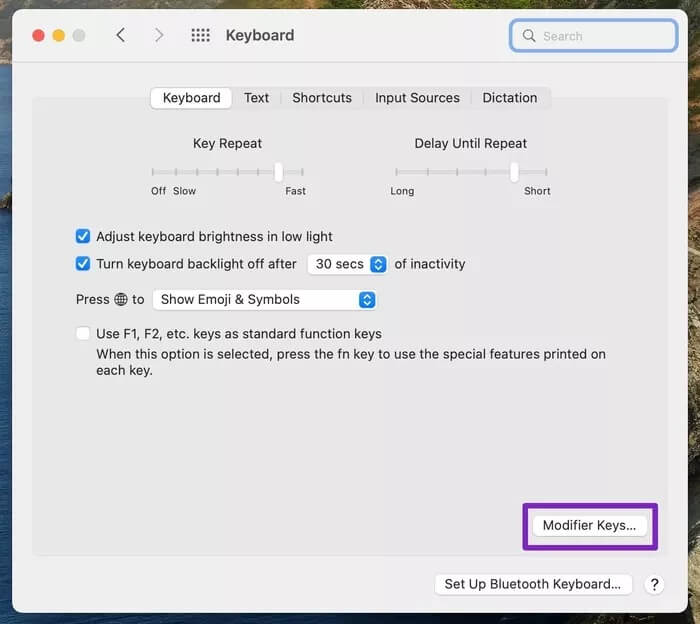
Passo 4: Selecione um nome de teclado USB أو Bluetooth Chamador na lista suspensa.
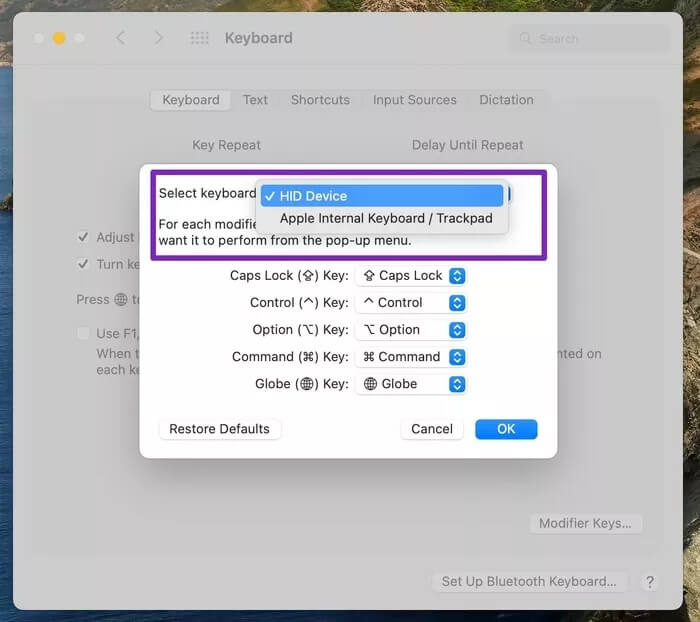
Etapa 6: Para a tecla Option, altere Action para Command e para a tecla Command, altere Action para Option.
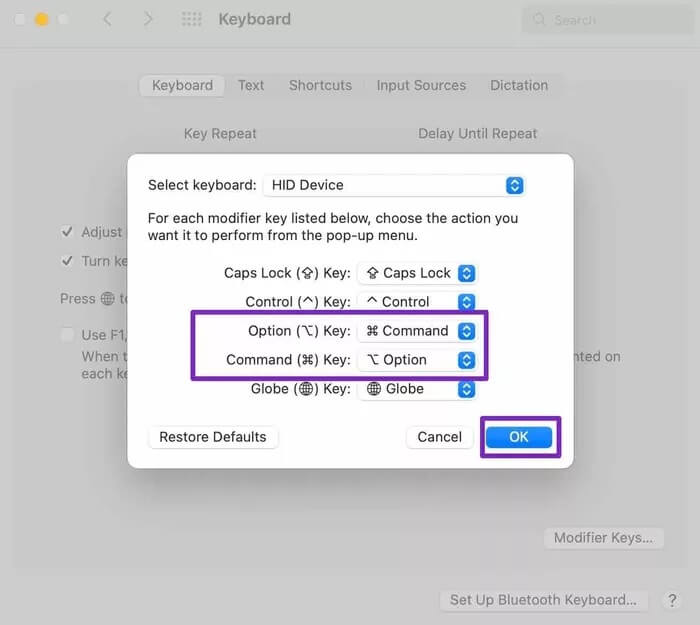
Passo 7: clique no botão Está bem E tudo ficará bem.
A partir de agora, a tecla Windows no teclado do Windows atuará como a tecla Option e a tecla Alt ao lado da barra de espaço atuará como a tecla Command. Não há mais confusão para treinar seu cérebro.
Use um aplicativo de terceiros
Como você pode ver nas capturas de tela acima, o método padrão da Apple é limitado de algumas maneiras. Com um personalizador de teclas de terceiros, você pode personalizar sua experiência de teclado ao seu gosto. Uma dessas aplicações é Elementos-mosquetão.
O aplicativo permite remapear cada tecla do teclado. Você também pode criar suas próprias regras ou escolher entre as predefinidas. O download do aplicativo é gratuito e você pode conferir os tutoriais detalhados de cada função no site.
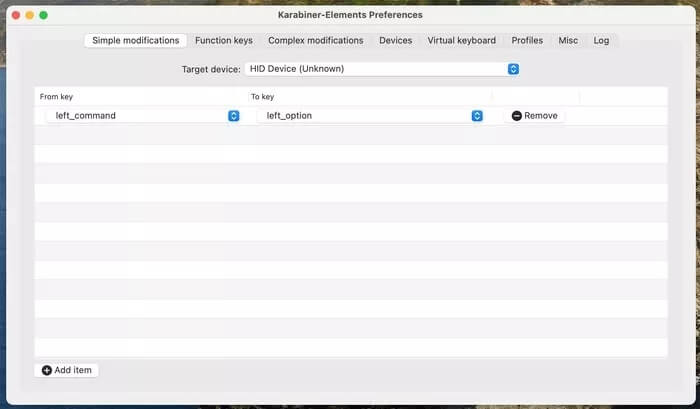
Isso ajuda ao usar um teclado mecânico pequeno/mini sem a seta ou as teclas de função. Você pode usar combinações de teclas e ativar as teclas de seta para comando + teclas hjkl e muito mais. Você entendeu a ideia, certo?
Baixar Karabiner-Elements para Mac
PERSONALIZE O TECLADO DO WINDOWS NO MAC
Como usuário de Mac, não desanime verificando os teclados Windows dedicados na Amazon. Você pode comprá-lo facilmente, modificar as teclas Option e Command e continuar a usar o teclado do Windows no seu Mac sem problemas. Qual teclado externo do Windows você planeja usar com o seu Mac? Compartilhe sua escolha nos comentários abaixo.